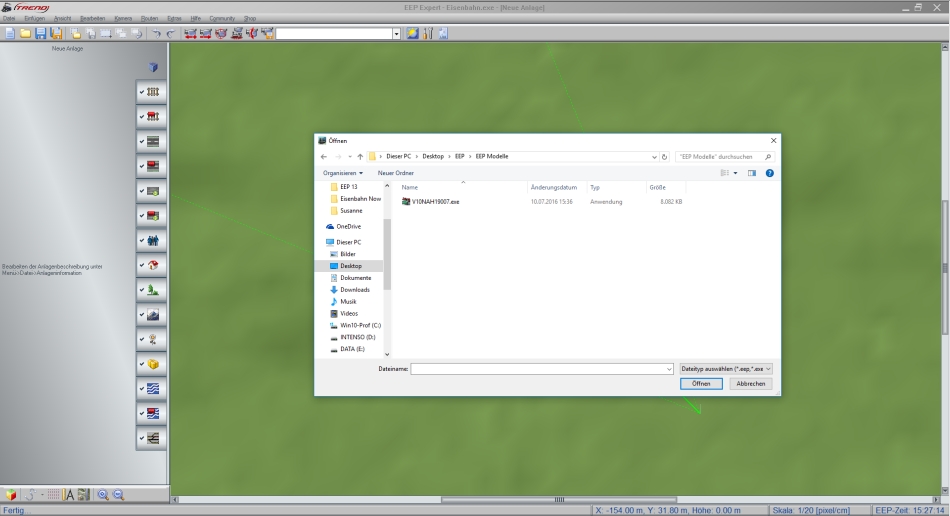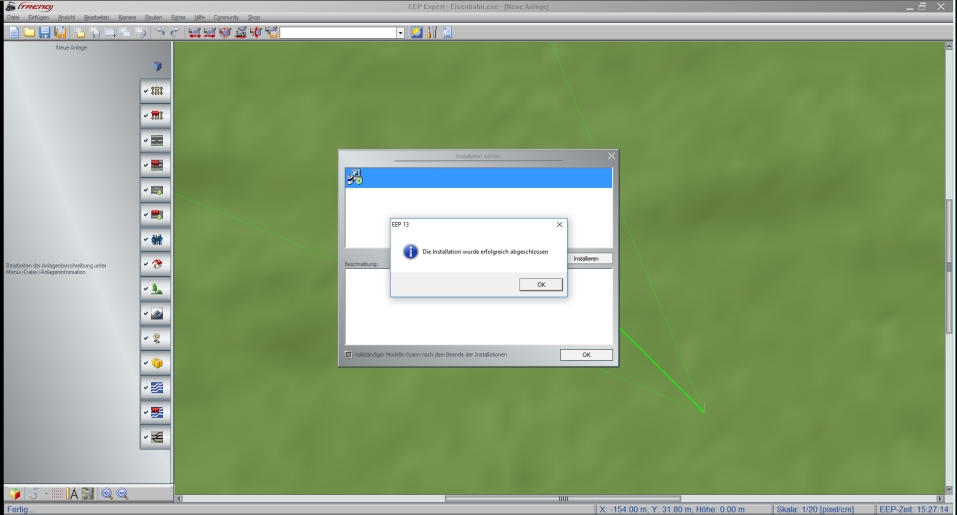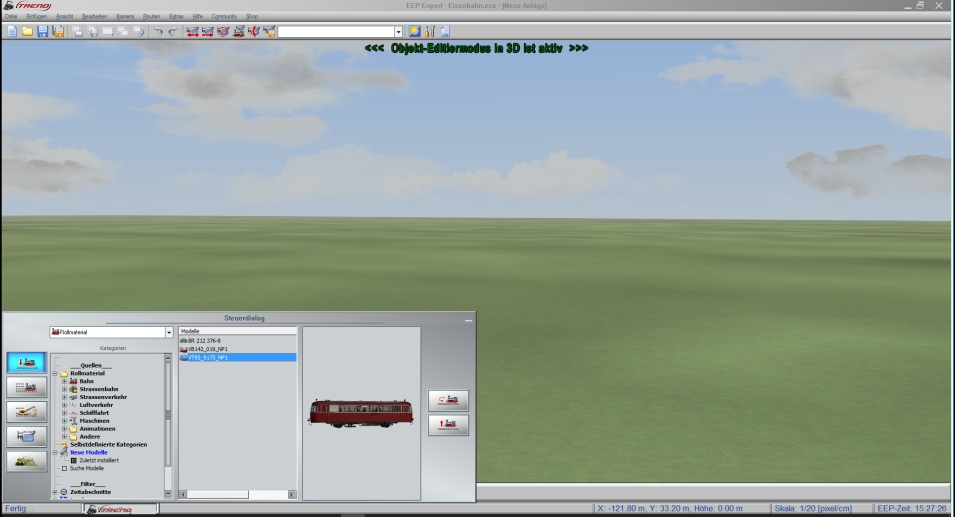Installation neuer Modelle: Unterschied zwischen den Versionen
Aus EEP Handbuch
| Zeile 14: | Zeile 14: | ||
<center>Wählen Sie den Ordner aus, in dem sich Ihre Modelle befinden, die Sie installieren möchten. | <center>Wählen Sie den Ordner aus, in dem sich Ihre Modelle befinden, die Sie installieren möchten. | ||
| − | Klicken Sie auf <b><i>Installieren</i></b | + | Klicken Sie auf <b><i>Installieren</i></b><br> |
<center>[[Datei:Modellimport3.jpg]]</center><br> | <center>[[Datei:Modellimport3.jpg]]</center><br> | ||
<center>Nach erfolgreicher Installation erhalten Sie die folgende Info<br> | <center>Nach erfolgreicher Installation erhalten Sie die folgende Info<br> | ||
| − | |||
[[Datei:Modellimport5.jpg]]</center><br> | [[Datei:Modellimport5.jpg]]</center><br> | ||
<center>Ihr Modell finden Sie direkt wieder im Ordner <b><i>„Zuletzt installierte Modelle“</i></b><br> | <center>Ihr Modell finden Sie direkt wieder im Ordner <b><i>„Zuletzt installierte Modelle“</i></b><br> | ||
[[Datei:Modellimport6.jpg]]</center><br> | [[Datei:Modellimport6.jpg]]</center><br> | ||
Version vom 18. Juli 2017, 14:03 Uhr
einen eigenen Punkt vorgesehen. Neue Modelle, egal ob es sich dabei um Modelle handelt, die Sie im Trend EEP Online Shop erworben haben, oder ob es sich um Gratismodelle eines Konstrukteurs handelt,
können Sie wie folgt in das Programm einbinden:Klicken Sie auf den Button Neue Anlage

Im Planfenster in der 2D Ansicht klicken Sie auf den Reiter „Datei“ Und dort auf das Feld „Modelle installieren“
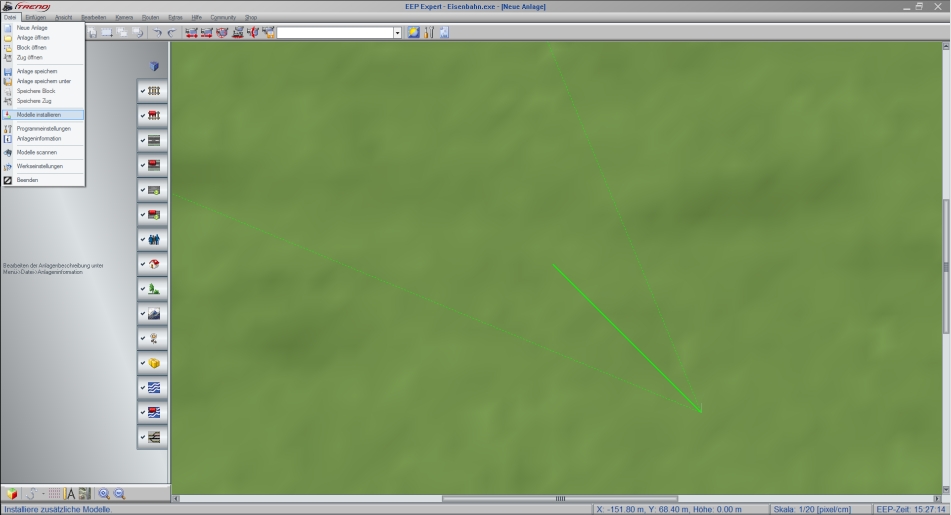
Klicken Sie auf Installieren